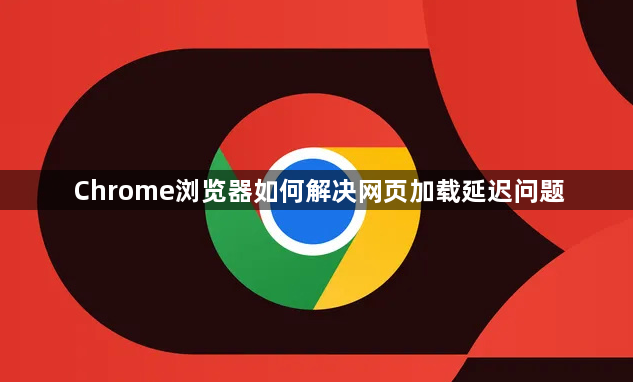
1. 优化网络连接:检查网络设备,如路由器、调制解调器等是否正常工作,可尝试重启这些设备。确保网络带宽足够,避免同时进行多个占用大量带宽的活动,如下载、在线视频等。若可能,切换到更稳定的网络环境,如从Wi-Fi切换到有线网络。
2. 清理浏览器缓存和Cookie:在浏览器中按下Ctrl+Shift+Del组合键,在弹出的窗口中选择“缓存”以及“Cookie和其他站点数据”等选项,然后点击“清除数据”。这样能清除可能导致页面加载缓慢的缓存文件和相关数据,但可能会使已保存的密码、地址等信息失效,需谨慎操作。
3. 禁用不必要的扩展程序:进入Chrome的扩展程序管理页面,可点击右上角的三个点,选择“更多工具”,再点击“扩展程序”,禁用所有扩展程序,然后重新打开网页查看是否恢复正常。若显示正常,则可能是某个扩展程序与网页加载冲突,可逐个启用扩展程序,找出有问题的并卸载或更换。
4. 调整浏览器设置:在Chrome浏览器中,点击右上角的三个点,选择“设置”,然后在左侧菜单中选择“隐私与安全”,在“隐私与安全”部分,可调整相关的设置,如关闭“预测性页面加载”等功能,看是否能改善加载速度。还可在“高级”设置中,找到“系统”部分,取消勾选“使用硬件加速模式(如果可用)”,然后重启浏览器,看是否能解决加载延迟问题。
5. 更新浏览器版本:在Chrome浏览器中,点击右上角的三个点,选择“帮助”,然后点击“关于Google Chrome”,浏览器会自动检查是否有可用的更新,若有,按照提示进行更新,更新完成后重启浏览器,看网页加载是否恢复正常。
6. 检查网页本身问题:如果是特定的网页加载延迟,可能是该网页的服务器出现问题,或者网页代码过于复杂、图片视频等资源过大。可稍后再试,或者联系该网站的管理员反馈问题。若是因为网页资源过大导致的,可在浏览器中安装一些广告拦截插件,阻止不必要的广告资源加载,从而加快页面加载速度。
